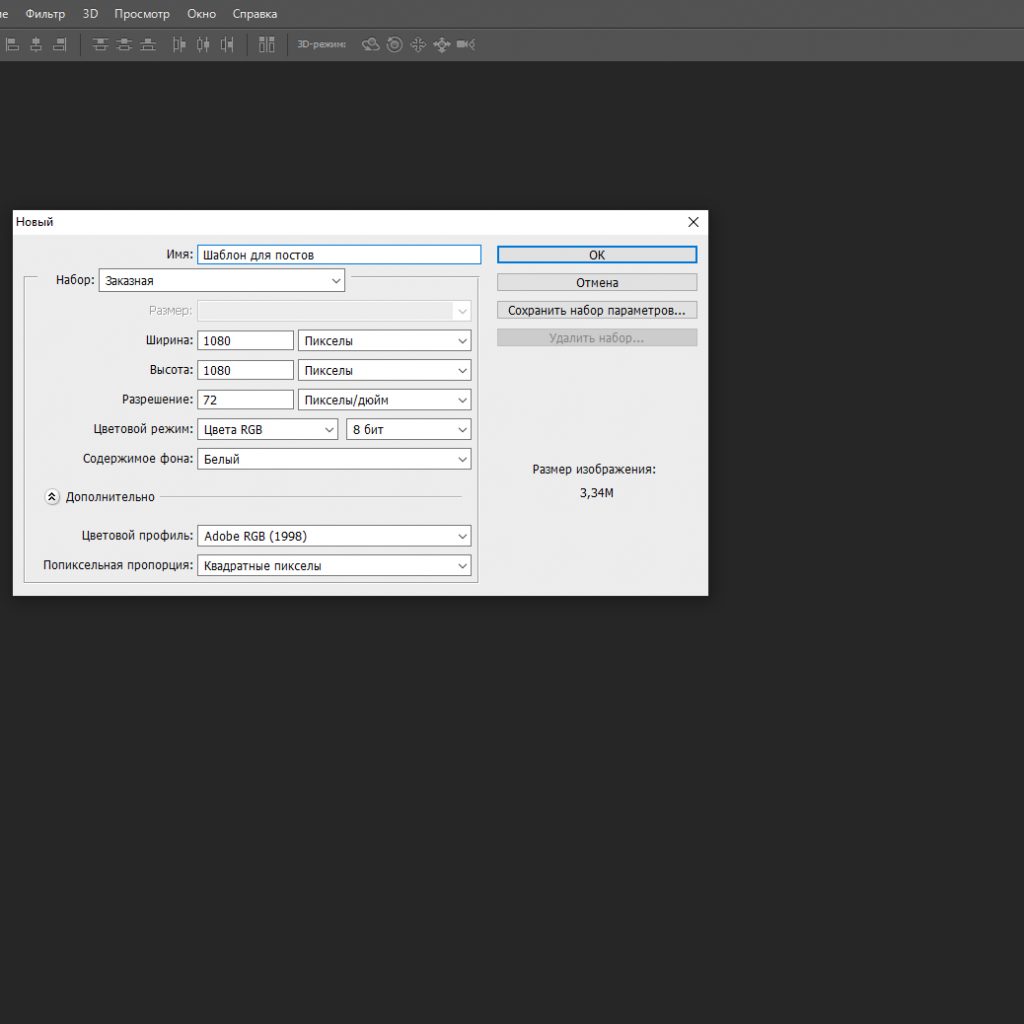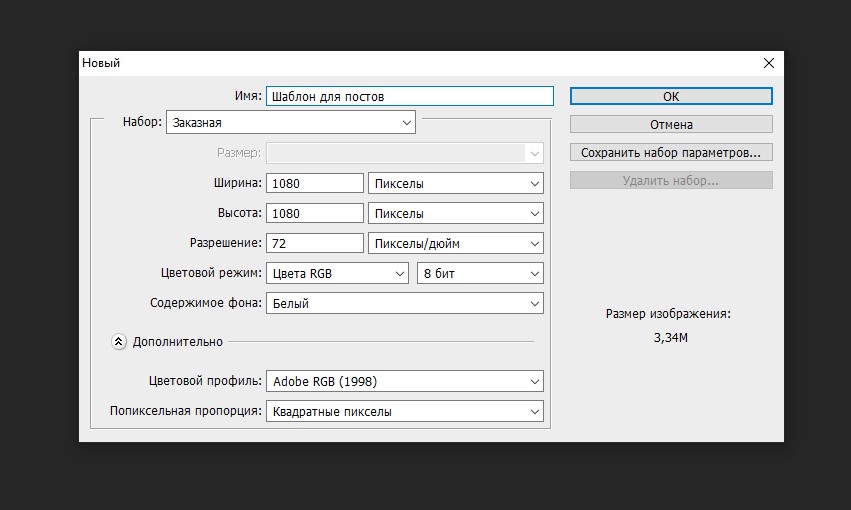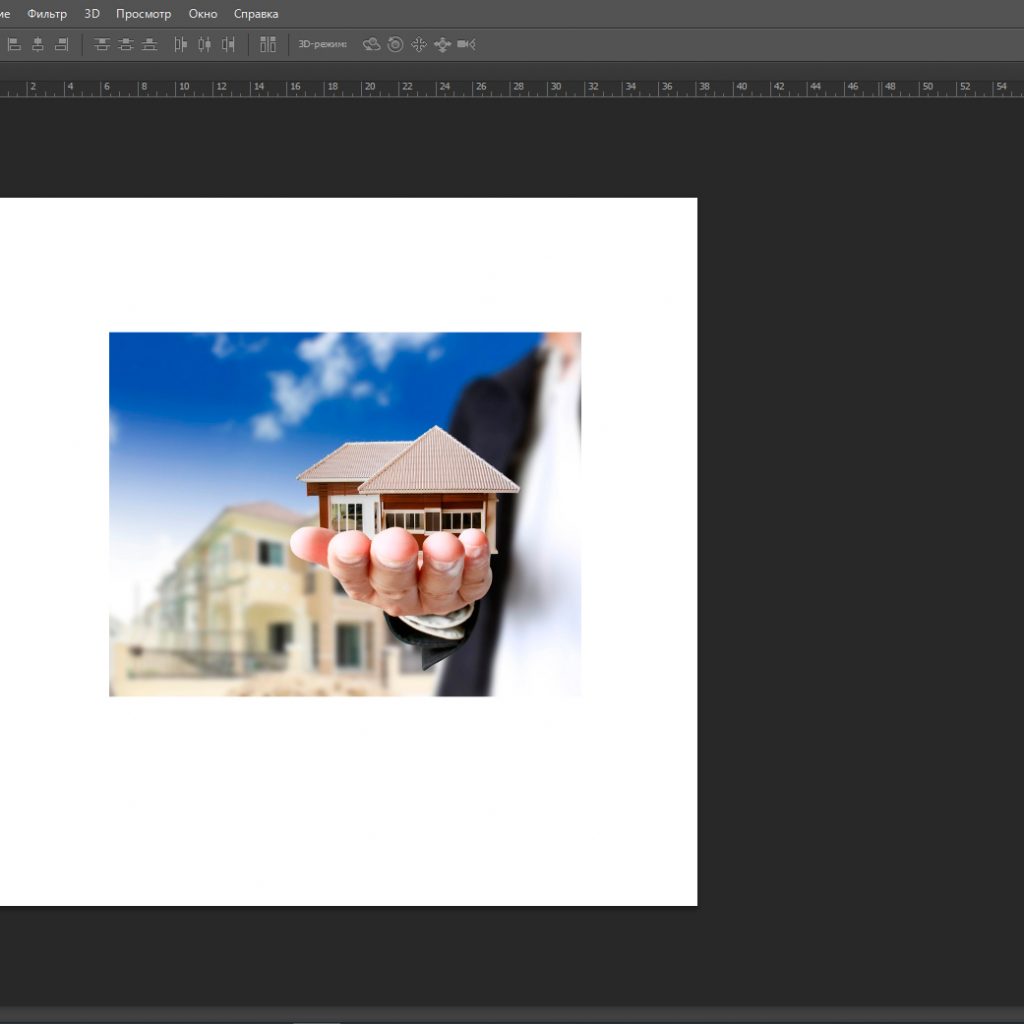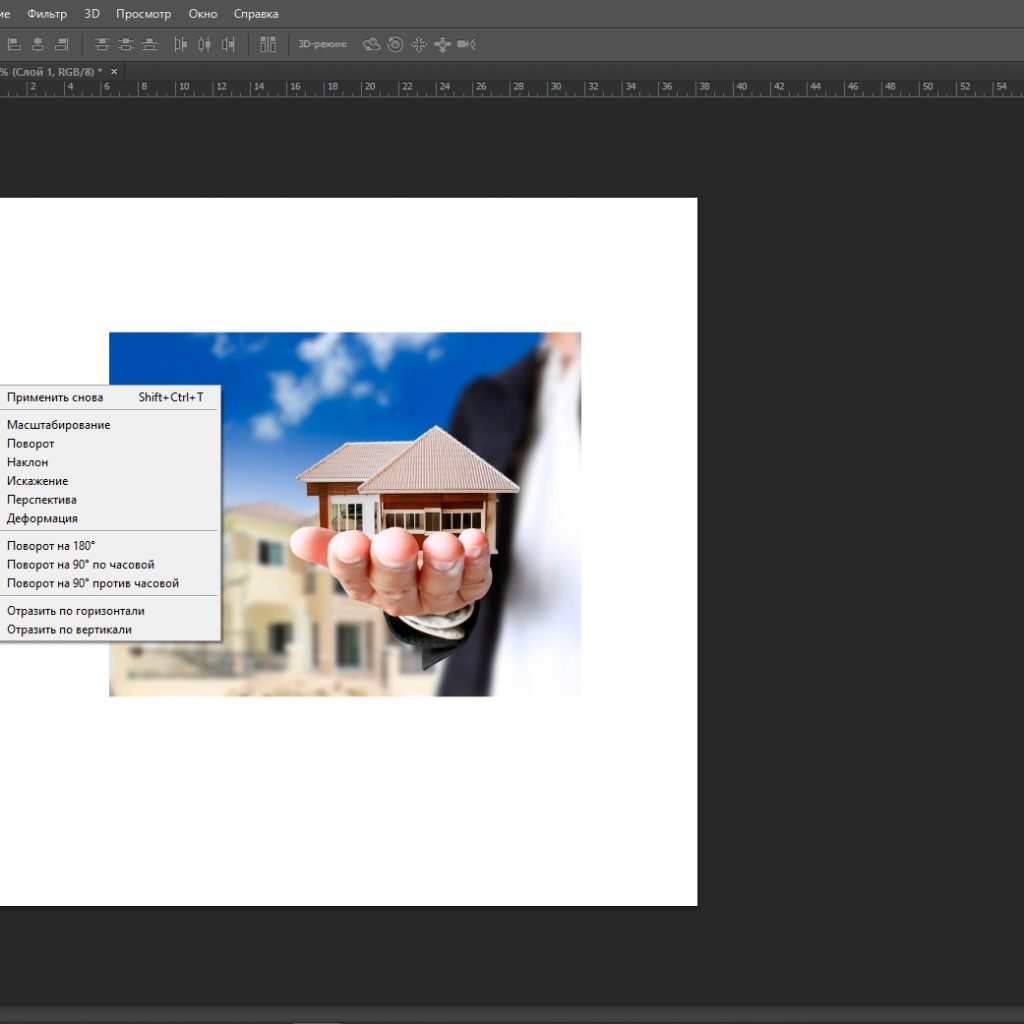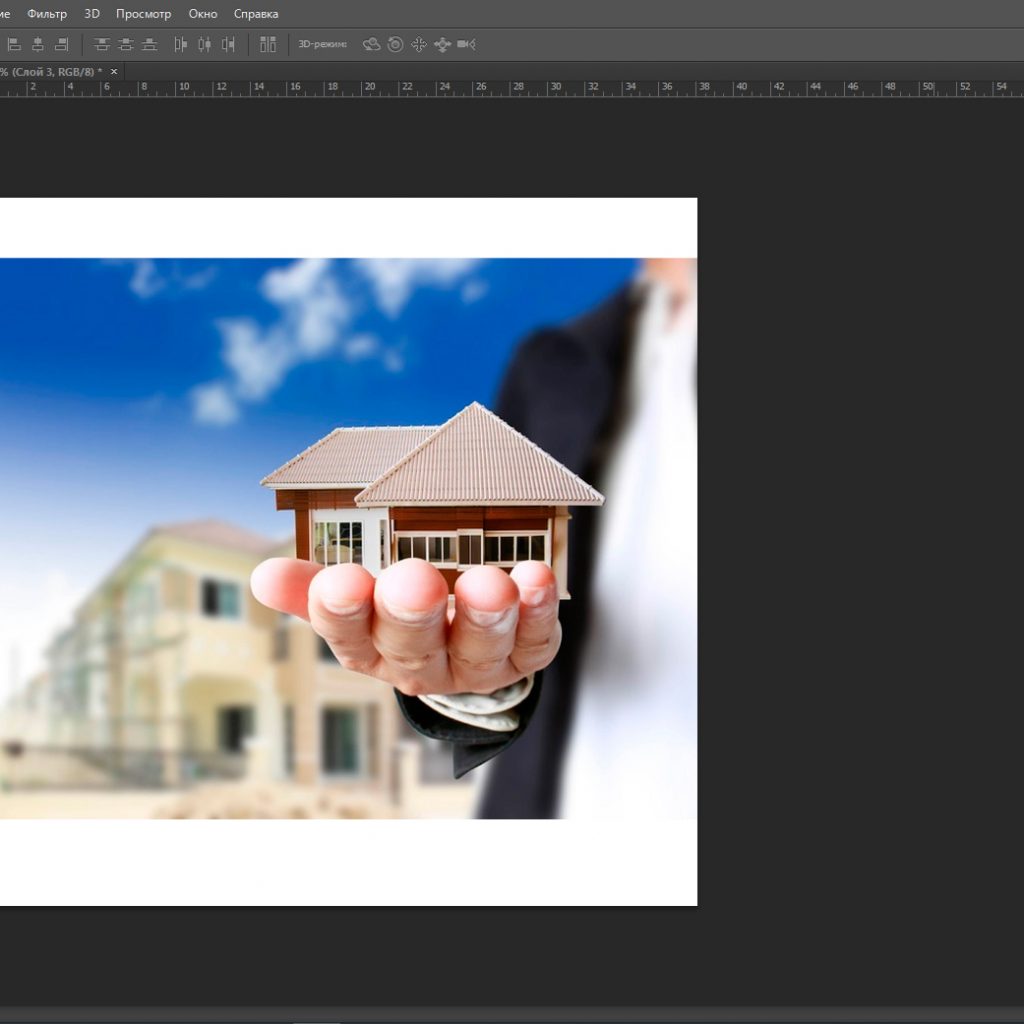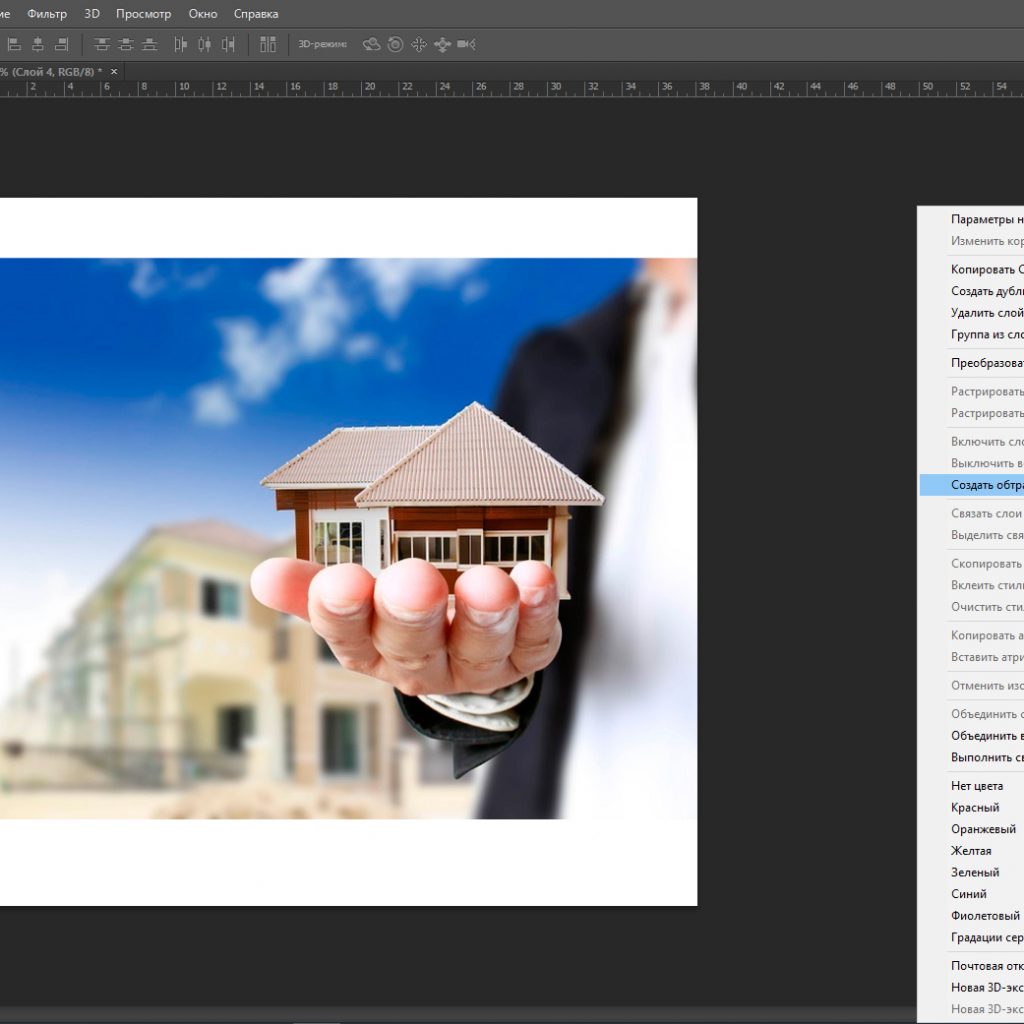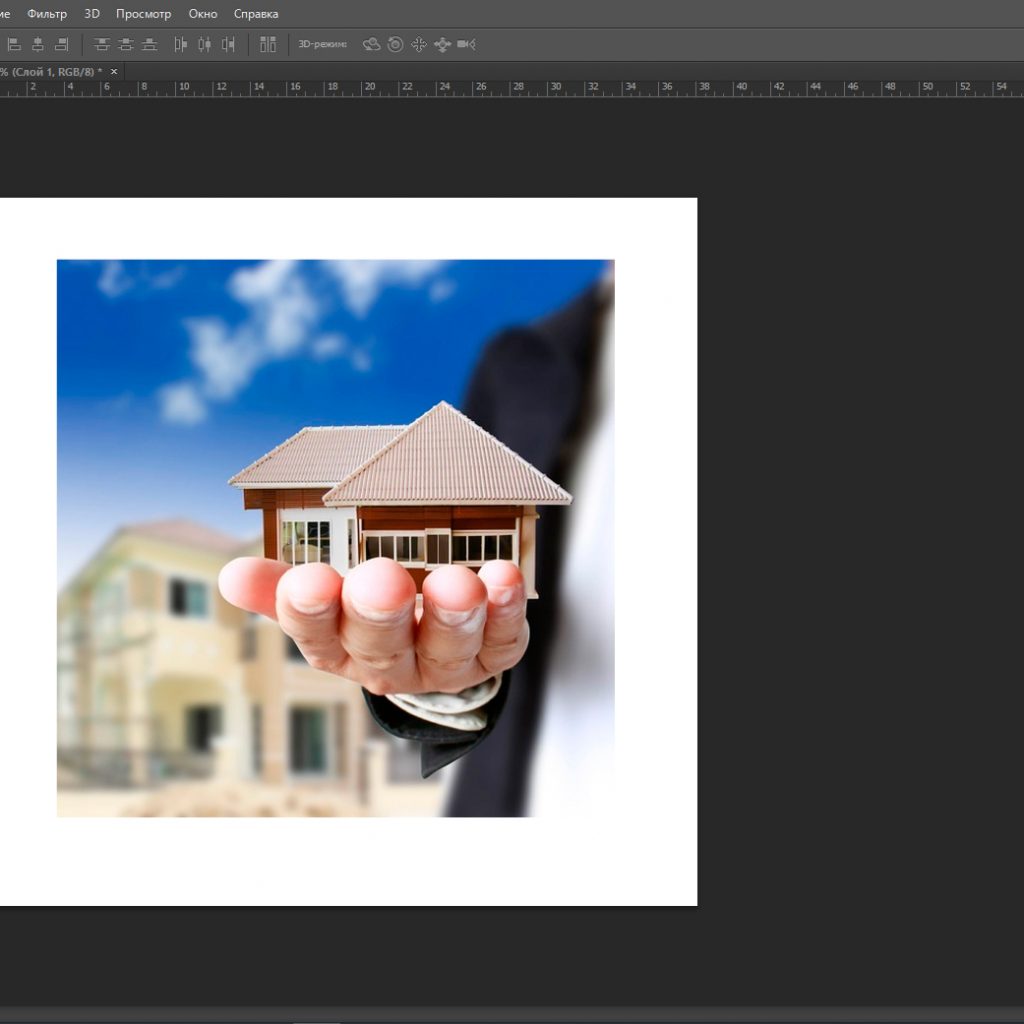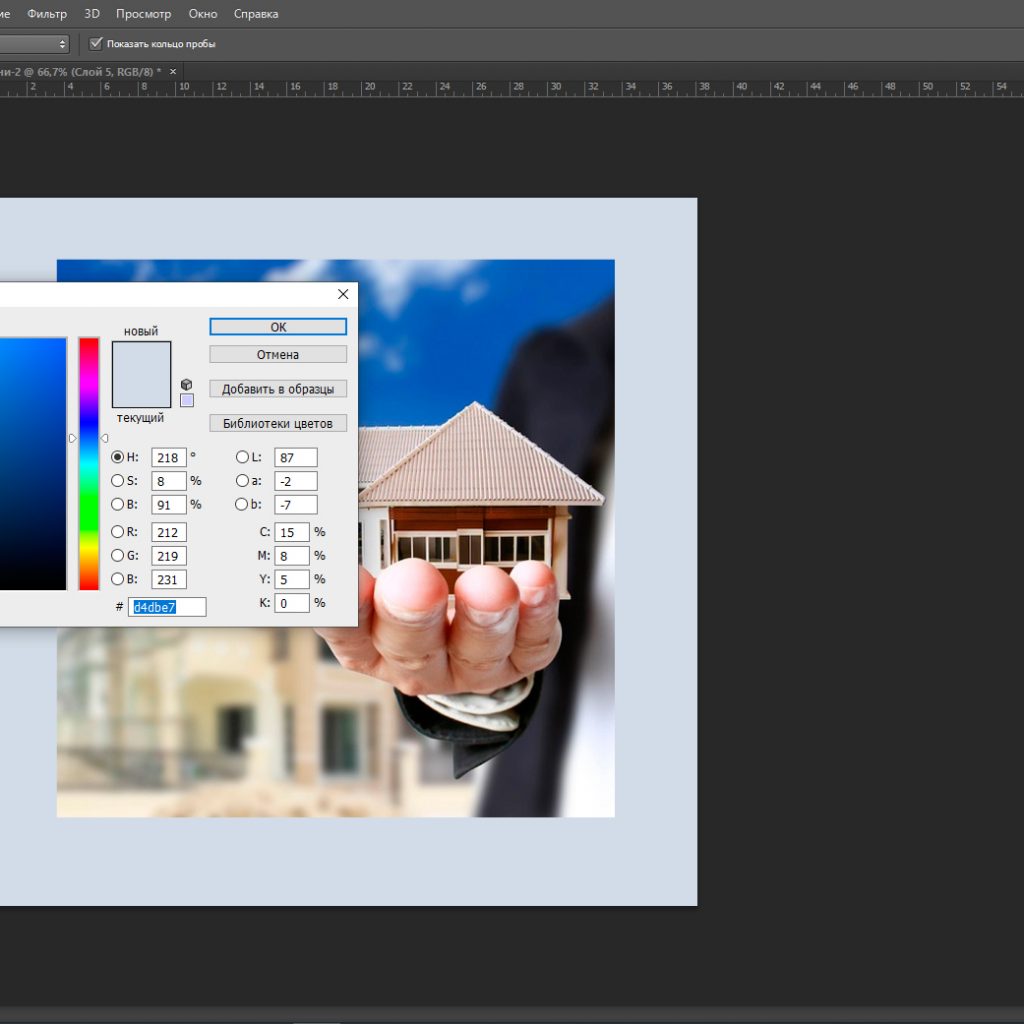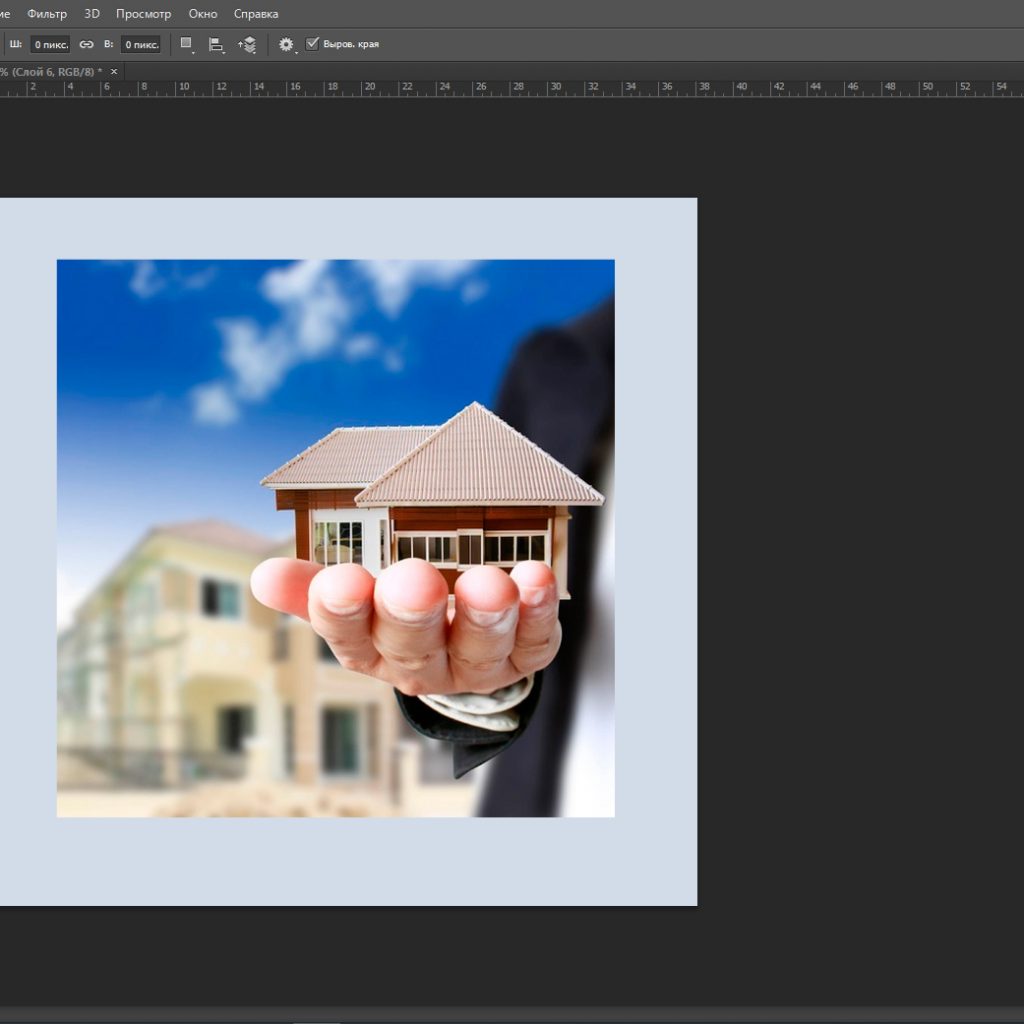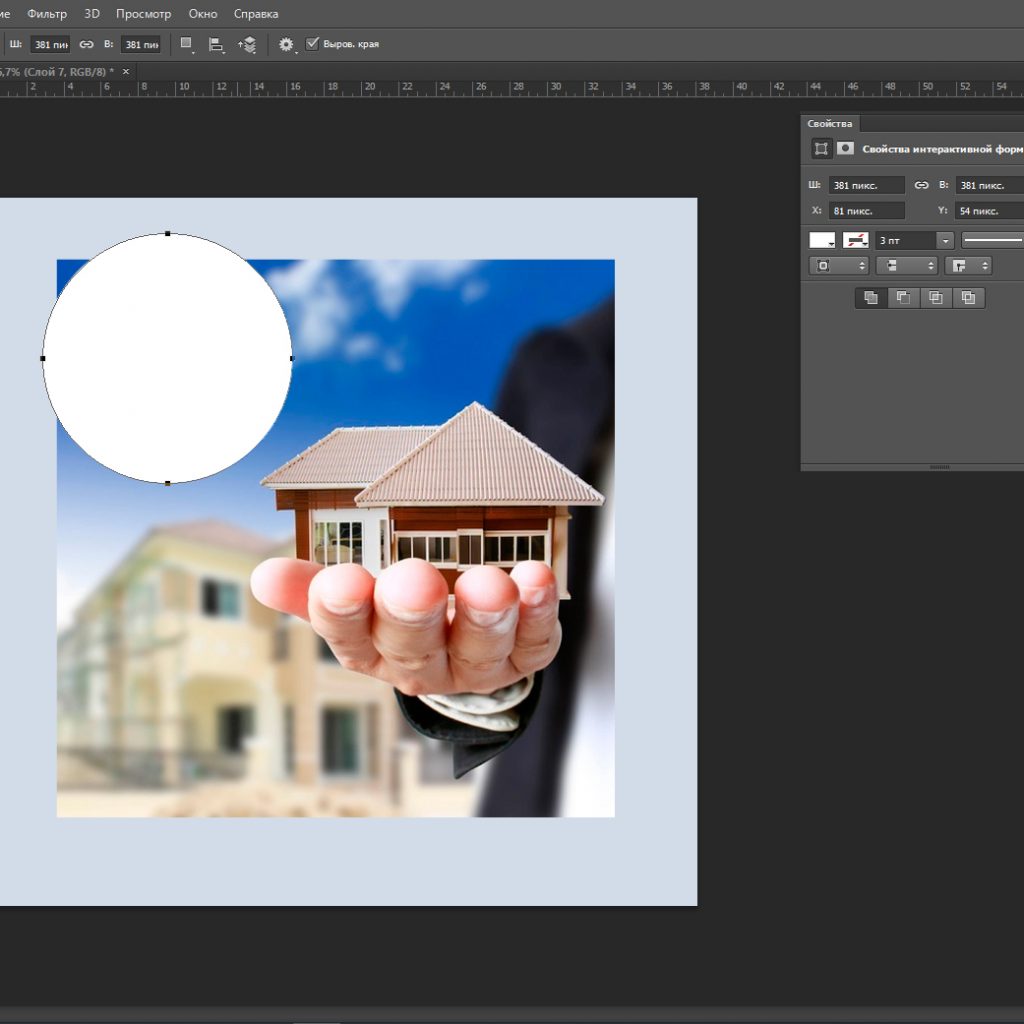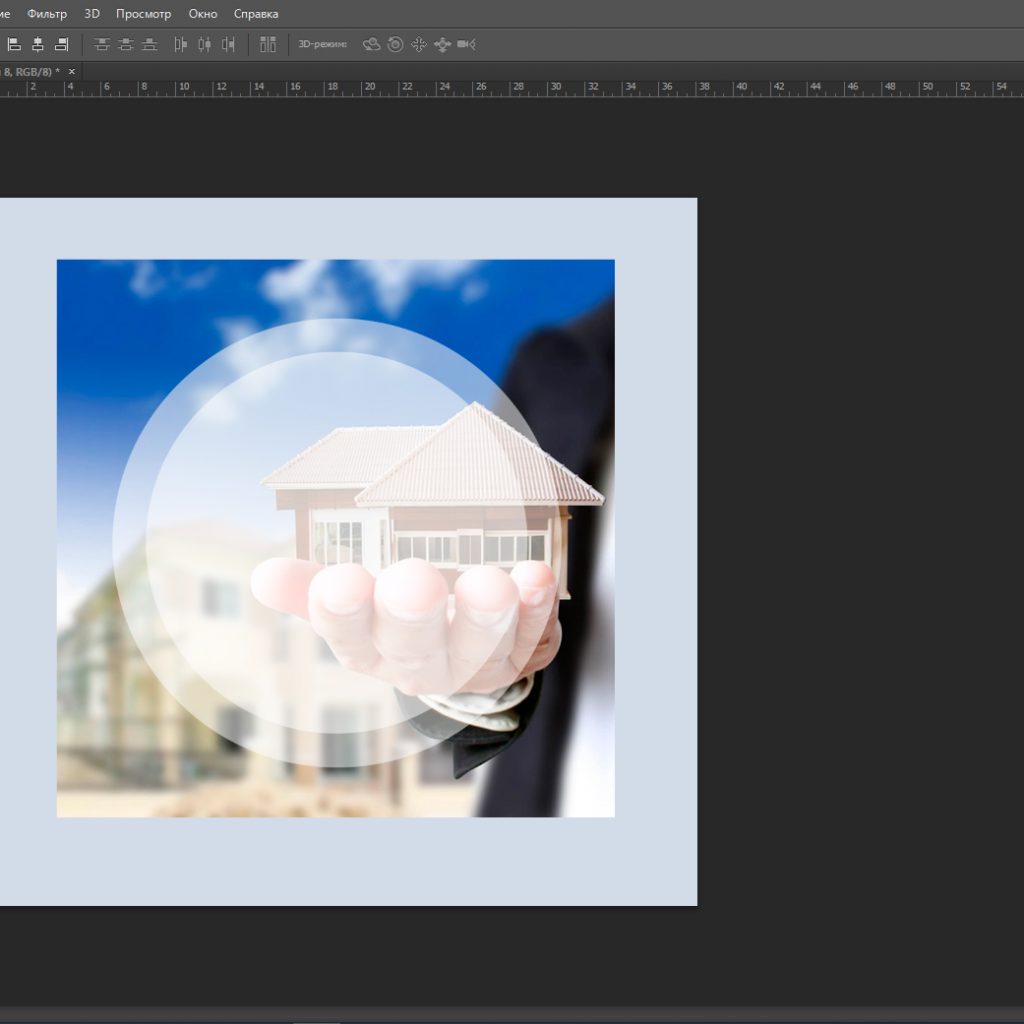Полезный урок по Photoshop.
Данный урон поможет создать шаблон поста для Instagram. Под силу будет даже новичку. Дополнен уникальными скриншотами.
Научимся в этом уроке создавать в Photoshop простой пост для Instagram, который сможет осилить даже новичок. После инструкций сможете сделать свои уникальные и неповторимые шаблоны, подходящие под вашу тематику. Итак, приступим!
1. Создаем новый документ, в котором указываем такие значения:
- имя файла (можно так и назвать «Шаблон для постов»);
- ширину и высоту поста (1080 х 1080 пикселей);
- разрешение 72 пикс/дюйм;
- цветовой режим RGB;
- белый фон.
После установленных значений нажимаем «Ок». Все изображения в данной статье кликабельны, тык для увеличения =)
2. На рабочей зоне появился новый документ квадратного вида с белым фоном. Перемещаем на него выбранную картинку для будущего поста. Она будет размещена на новом слое.
3. По необходимости меняем ее размер. Для этого заходим в «Редактирование» и выбираем «Свободное трансформирование» или один из других видов в другой вкладке. Например, можно сделать поворот, наклон и добавить искажение.
4. Возвращаемся к основному фону и создаем новый слой, где размещаем квадрат с любой заливкой цвета.
5. Выделяем самый верхний слой, где размещена картинка. Кликнем правой мышью и выбираем «Создать обтравочную маску».
6. Можно увидеть моментальный результат – фотография приобрела форму фигуры, размещенной на предыдущем слое.
7. Вновь возвращаемся к основному фону и создаем новый слой. Создаем большой квадрат с новой заливкой цвета. Допустим это будет серый цвет, который подходит под тематику данного поста.
8. Переходим к самому верхнему слою и выбираем в левой панели инструмент «Эллипс».
9. Создаем круг.
10. Создаем второй круг, который будет больше первого. Слой с ним размещаем чуть ниже. Выделяем эти два слоя с геометрическими фигурами и перемещаем их в цент фотографии. Затем с правой стороны делаем их полупрозрачными. Для этого двигаем ползунок «Непрозрачности» до 50%.
11. Следующим слоем станет создание нужного текста. Для этого используем подходящий шрифт, размер и цвет. Для такого делового поста в Instagram используем черный цвет и шрифт Impact. Для верхнего слоя подбираем размер шрифта 102 пт, а для нижнего – 60 пт. Дополнительно можно добавить номер телефона и контакты.
12. Разбавим этот серый пост тонкой разноцветной рамкой. Для этого переходим ко второму слою и создаем новый в виде квадрата. Подбираем ему градиентную заливку, состоящую из нескольких цветов. Сохраняем готовый шаблон поста в формате JPEG и PDF.
Получился готовый пост для Instagram, а при помощи файла со слоями можно добавлять новые фотографии для дальнейших работ.